Inhaltsverzeichnis
Symptome von einem RAW Dateisystem

Manchmal wird das beschädigte Volumen seine Dateisystemtype verloren und man muss RAW Dateien wiederherstellen. Die Fehlermeldungen lauten:
- Das Voluemen X: hat nicht formatiert. Möchten Sie das Volumen jetzt formatieren?
- Die Diskette von Laufwerk X hat nicht formatiert.
- Es gibt einen Fehler zum Besuch von Laufwerk X: Die Diskette hat nicht formatiert.
- Der Typ von dem Dateisystem RAW ist.
- CHKDSK ist unverfügbar für RAW Laufwerk.
Wenn es sich um eine neue Festplatte handelt, die Sie noch nicht benutzt haben, formatieren Sie den Datenträger direkt und konvertieren Sie RAW in NTFS oder ein anderes Dateisystem gemäß den Anweisungen. Dadurch wird die Festplatte wieder in den Normalzustand versetzt. Wenn es sich jedoch um eine Festplatte mit vielen Daten handelt, müssen Sie eine professionelle RAW-Laufwerkswiederherstellungssoftware verwenden, um Daten von einem RAW-Laufwerk oder einer RAW-Partition wiederherzustellen.
Lesen Sie weiter, um zu erfahren, wie Sie Daten von einem RAW-Laufwerk mit einem professionellen Tool wiederherstellen können. Wir bieten auch wirksame Methoden an, die Ihnen helfen, eine RAW-Festplatte/USB-Laufwerk/SD-Karte ohne Datenverlust zu reparieren. Wir hoffen, dass Sie alle das RAW-Laufwerksproblem mit diesem Leitfaden leicht lösen können.
So können Sie Ihre Dateien wiederherstellen, wenn das Dateisystem RAW ist
Es ist bedauerlich, wenn man ein RAW-Laufwerk vorfindet und es formatieren muss, um es wieder nutzbar zu machen. Das Formatieren einer Festplatte hilft dabei, ihr ein erkennbares Dateisystem wie NTFS, FAT oder FAT32 zuzuweisen, aber das Formatieren der Festplatte entfernt die Daten vollständig, und es ist unmöglich, die verlorenen Daten aus dem Papierkorb wiederherzustellen. Daher empfehlen wir Ihnen dringend, eine RAW-Datenrettung durchzuführen und die Daten von dem rohen Laufwerk zu exportieren, bevor Sie es formatieren.
EaseUS Data Recovery Wizard ist eine solche fähige Software zur Wiederherstellung von Festplattendaten. Es ist super einfach und schnell zu scannen und Daten von RAW-Laufwerken wiederherzustellen.
1. Das Laufwerk muss mit dem Computer verbunden sein. Starten Sie nun EaseUS Data Recovery Wizard. Wählen Sie den RAW Datenträger aus und klicken Sie anschließend auf "Scan".

2. Das Programm listet zunächst alle gelöschten Dateien auf der Festplatte auf. Dann wird noch einmal die gesamte Festplatte Sektor für Sektor durchgesucht, um noch mehr wiederherstellbaren Dateien zu finden. Falls Ihre gewünschten Dateien schon gefunden wurden, können Sie den Scan jetzt stoppen und den dritten Schritt durchführen.

3. Suchen Sie nach Ihren verlorenen Daten im Verzeichnisbaum links oder oben rechts in der Suchleiste. Wählen Sie Ihre Dateien aus und klicken Sie auf “Wiederherstellen”. Wenn Sie die Dateien hier nicht finden können, schauen Sie oben unter „RAW“ Ordner. Speichern Sie alle wiederhergestellten Dateien auf einer anderen Festplatte (oder einem USB-Stick),, um zu vermeiden, dass durch einen Fehler die Daten doch noch überschrieben werden können.
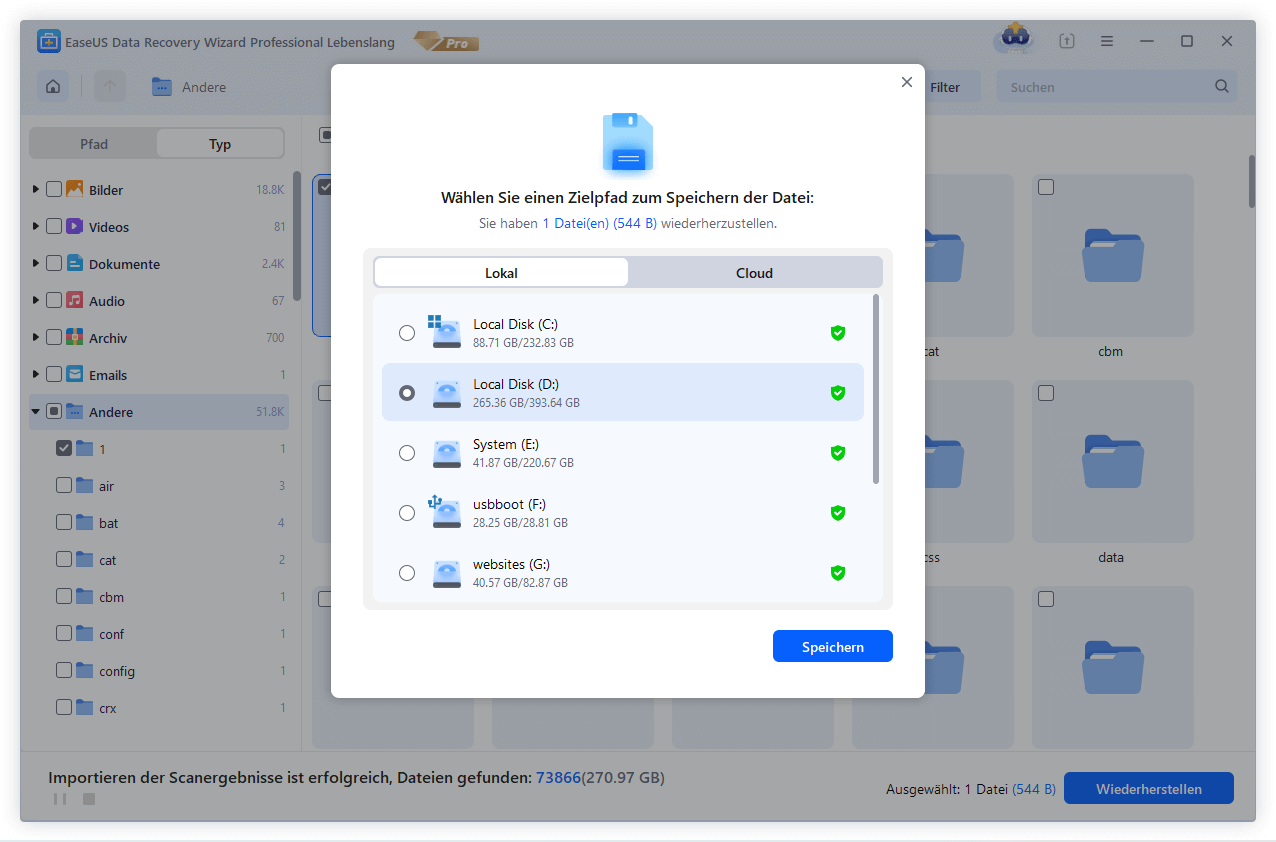
Ein guter Grund, warum Sie sich für die EaseUS RAW Drive Recovery Software entscheiden sollten, ist die Tatsache, dass Sie Dateien von einer formatierten Festplatte problemlos wiederherstellen können, selbst wenn Sie die Festplatte formatiert haben. Die Software ist ein Allround-Experte bei der Wiederherstellung von Daten nach Löschung, Partitionsverlust, Festplattenformatierung oder Viren-/Trojanerangriff.
Video-Anleitung: Daten von RAW-Laufwerken wiederherstellen
War diese Seite hilfreich?
-
Jahrgang 1992; Studierte Mathematik an SISU, China; Seit 2015 zum festen Team der EaseUS-Redaktion. Seitdem schreibte sie Ratgeber und Tipps. Zudem berichtete sie über Neues und Aufregendes aus der digitalen Technikwelt. …

20+
Jahre Erfahrung

160+
Länder und Regionen

72 Millionen+
Downloads

4.7 +
Trustpilot Bewertung
TOP 2 in Recovery-Tools
"Easeus Data Recovery Wizard kann die letzte Möglichkeit sein, gelöschte Daten wiederherzustellen und ist dabei sogar kostenlos."

EaseUS Data Recovery Wizard
Leistungsstarke Datenrettungssoftware zur Wiederherstellung von Dateien in fast allen Datenverlustszenarien unter Windows und Mac.
100% Sauber
Top 10 Artikel
-
 Gelöschte Dateien wiederherstellen
Gelöschte Dateien wiederherstellen
-
 USB-Stick wiederherstellen
USB-Stick wiederherstellen
-
 SD-Karte reparieren
SD-Karte reparieren
-
 Papierkorb wiederherstellen
Papierkorb wiederherstellen
-
 Festplatte wiederherstellen
Festplatte wiederherstellen
-
 USB wird nicht erkannt
USB wird nicht erkannt
-
 RAW in NTFS umwandeln
RAW in NTFS umwandeln
-
 Gelöschte Fotos wiederherstellen
Gelöschte Fotos wiederherstellen
-
 Word-Dokument wiederherstellen
Word-Dokument wiederherstellen
-
 Excel-Dokument wiederherstellen
Excel-Dokument wiederherstellen
 February 17,2025
February 17,2025



